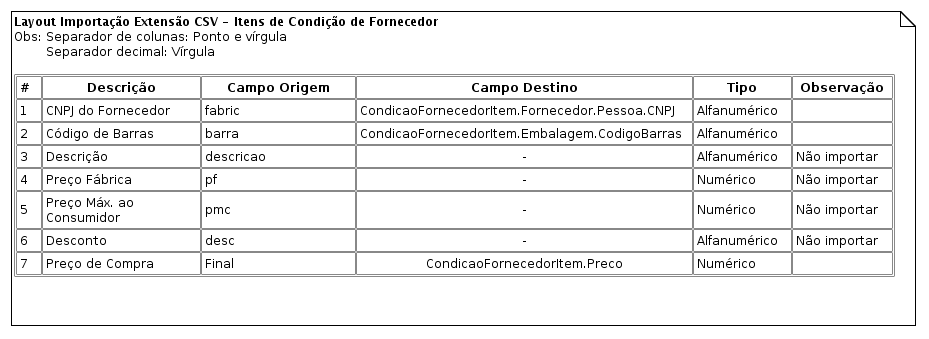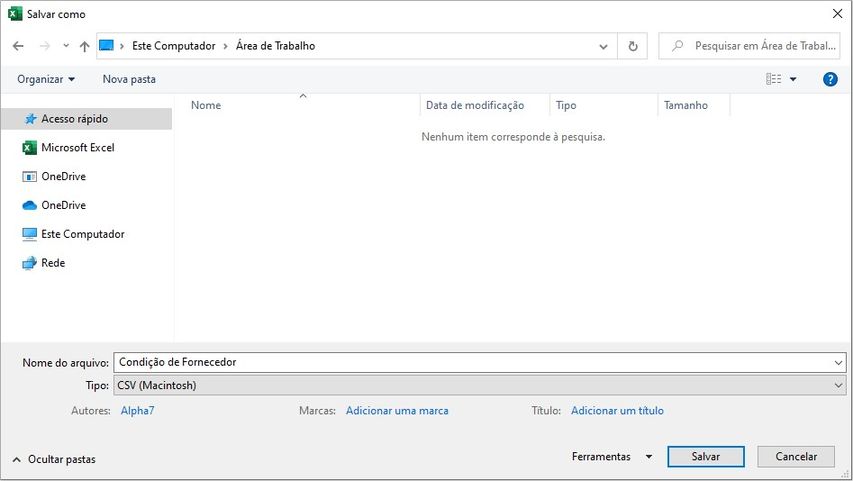Mudanças entre as edições de "A7Pharma:Layout de arquivo de Condição de Fornecedor"
(→Solução / Resposta) |
(→Solução / Resposta) |
||
| Linha 14: | Linha 14: | ||
#Para salvar, clique em Arquivo > Salvar Como > Procurar; | #Para salvar, clique em Arquivo > Salvar Como > Procurar; | ||
#*[[Arquivo:Linhas_2_e_3_-_Layout_de_Condição_Importação_CSV.jpg|841x841px]] | #*[[Arquivo:Linhas_2_e_3_-_Layout_de_Condição_Importação_CSV.jpg|841x841px]] | ||
| − | |||
#Selecione o diretório que deseja salvar; | #Selecione o diretório que deseja salvar; | ||
#Preencha com o nome desejado; | #Preencha com o nome desejado; | ||
#Altere o tipo para CSV (Macintosh); | #Altere o tipo para CSV (Macintosh); | ||
#Clique em Salvar; | #Clique em Salvar; | ||
| − | #*[[Arquivo: | + | #*[[Arquivo:Salvar_Excel.jpg|853x853px]] |
* Além disso, deve seguir o modelo de acordo com o exemplo: | * Além disso, deve seguir o modelo de acordo com o exemplo: | ||
<syntaxhighlight lang="text"> | <syntaxhighlight lang="text"> | ||
Edição das 14h44min de 9 de junho de 2022
Problema / Pergunta
Layout de arquivo de Condição de Fornecedor
Ambiente
- A7Pharma 2.11.6.0
Solução / Resposta
- O arquivo para importação de Condição de Fornecedor deve possuir todos os campos conforme a tabela:
- Caso o preenchimento seja feito pelo software Microsoft Office Excel:
- Abra o excel e realize o preenchimento do cabeçalho na primeira linha:
- Para salvar, clique em Arquivo > Salvar Como > Procurar;
- Selecione o diretório que deseja salvar;
- Preencha com o nome desejado;
- Altere o tipo para CSV (Macintosh);
- Clique em Salvar;
- Além disso, deve seguir o modelo de acordo com o exemplo:
fabric;barra;descricao;pf;pmc;desc;final
53162095002400;7896181918189;ACICLOVIR - 200mg x 25CPR;73,11;101,07;0,75;25,66
53162095002400;7896181911517;ACIDO MEFENAMICO - 500mg x 24CPR;13,11;18,12;0,55;6,75
Artigos Relacionados
Como importar arquivo de Condição de Fornecedor?